Mūsų kompiuteriuose sukaupiama daug failųdėl atsisiuntimų iš interneto, failų kopijavimo iš mūsų fotoaparatų, mobiliųjų įrenginių ir USB atmintinių bei failų perkėlimo per tinklą. Jei kurį laiką bus nepastebėtas. dažnai baigiame keliomis tų pačių failų kopijomis skirtingose vietose, o tai gali būti gana erzina, nes jie sunaudoja daug vertingos vietos diske, nenaudodami jokio tikslo. Akivaizdu, kad rankiniu būdu rasti ir ištrinti dubliuotų failų yra labai ilgas ir varginantis procesas, o pagal numatytuosius nustatymus „Windows“ jums neteikia jokios galimybės tvarkyti dubliuotų failų atskiruose aplankuose. Norėdami išvengti viso šio darbo, galite naudoti bet kurį iš galimų trečiųjų šalių įrankių, kurie patikrina pasirinktus aplankus, ar nėra failų kopijų, atsižvelgiant į skirtingus kriterijus, tokius kaip failų pavadinimai, metaduomenys ir failų dydžiai, vaizdo matmenys ir kt. „NoClone“ yra viena tokių „Windows“ programų, leidžiančių ieškoti failų ir aplankų kopijų sistemoje, kad būtų galima lengvai jų atsikratyti.
Paleidę įrankį pirmą kartą, galite pasirinkti įkelti nemokamą programos versiją arba išbandyti vieną iš mokamų versijų. Tiesiog pasirinkite nemokamą leidimą ir spustelėkite Bandyti.
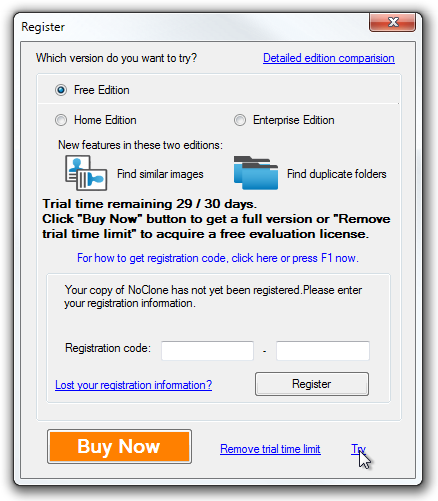
Naudodami galimas parinktis galite ieškoti bet kuriosvietinio disko dalis, pagrįsta keliais parametrais. Pagrindinėje programos sąsajoje yra daug paieškos režimų, įskaitant tikslius failų kopijas, kopijas mp3, panašius failus, palyginimo aplankus, panašius vaizdus, kopijas „Outlook“ el. Laiškuose ir paiešką pagal dydį. Taip pat galite pasirinkti paieškos vietą ir bet kuriuos kelius, kuriuos norite išskirti. Deja, ne visi paieškos režimai galimi nemokamoje programos versijoje, ir norėdami naudoti programos funkciją Palyginti aplankus ir panašius vaizdus, turėsite nusipirkti mokamą versiją.
Jei norite naudoti visas kitas programos funkcijas,iš viršaus pasirinkite reikiamą režimą, nurodykite vietas, kuriose norite ieškoti, pasirinkite reikiamus kelius, kuriuos norite išskirti, ir spustelėkite Ieškoti. Galite pridėti kelis aplankus vienu metu ir paversti paiešką rekursyvia, kad būtų galima ieškoti ir visų pasirinktų aplankų pakatalogiuose. Kai pasirinktas „Duplicate Outlook“ el. Pašto adresų paieškos režimas, programa automatiškai nuskaito su „Outlook“ susietą vietinio el. Pašto aplanką.
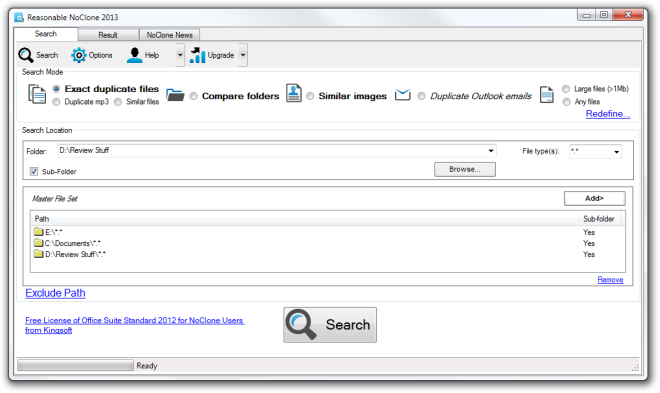
Galite išskirti konkrečius aplankus ir konkrečius juose esančių failų tipus naudodami dialogo langą Išskyrimas. Be to, iš paieškos galite pašalinti paslėptus failus ir aplankus, taip pat sistemos aplankus.
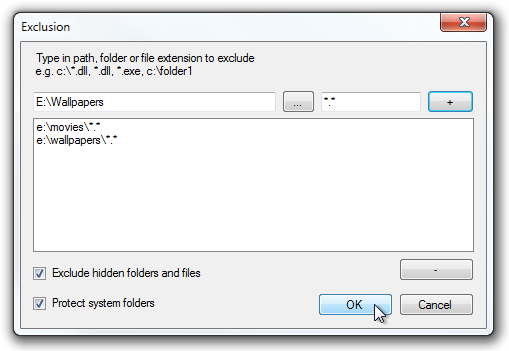
Jei nesate patenkintas iš ankstopaieškos režimus, spustelėkite mygtuką Iš naujo apibrėžti, esantį viršuje, dešinėje, jei norite rankiniu būdu nurodyti kelis paieškos parametrus. Galite pasirinkti pasirinktinius dubliuotų failų atitikimo kriterijus, pasirinkti iš kelių MP3 žymų, jei ieškote garso failų, ir įtraukti failus, atitinkančius tik tam tikrus dydžio apribojimus arba paskutinį pakeistą dienų seką.
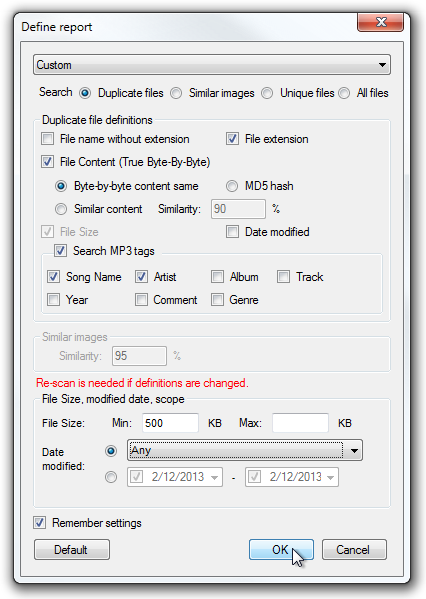
Kai nuskaitymas bus baigtas, programaautomatiškai persijungia į skirtuką Rezultatai. Visi paieškoje rasti pasikartojantys failai yra išvardyti pagal jų aplanko kelią su papildomais failo vardo, failo dydžio ir modifikavimo datos stulpeliais. Kai dirbate su vaizdais, apačioje netgi galite pamatyti abiejų failų peržiūrą. Nemokamoje versijoje po vieną galite ištrinti tik pasikartojančius vaizdus, nes parinktys „Išmanusis žymeklis“ ir „Pažymėti visus, išskyrus vieną“ galimos tik aukščiausios kokybės versijose.
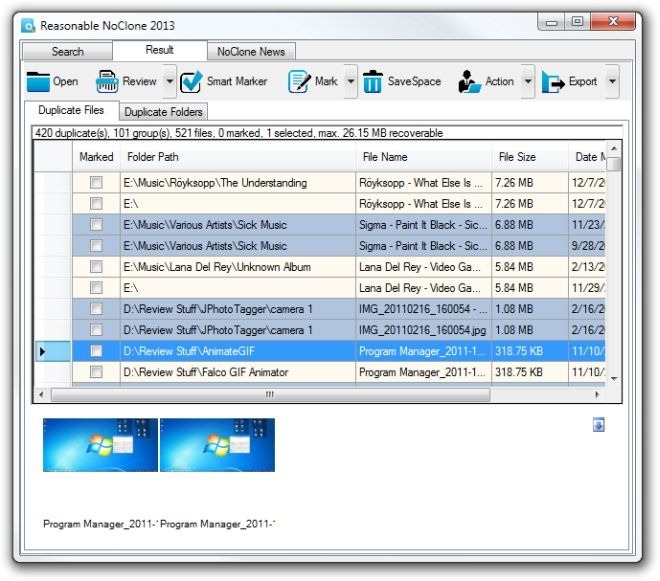
„NoClone“ veikia ir 32, ir 64 bitų „Windows XP“, „Windows Vista“, „Windows 7“ ir „Windows 8“ versijose.
Atsisiųskite „NoClone“



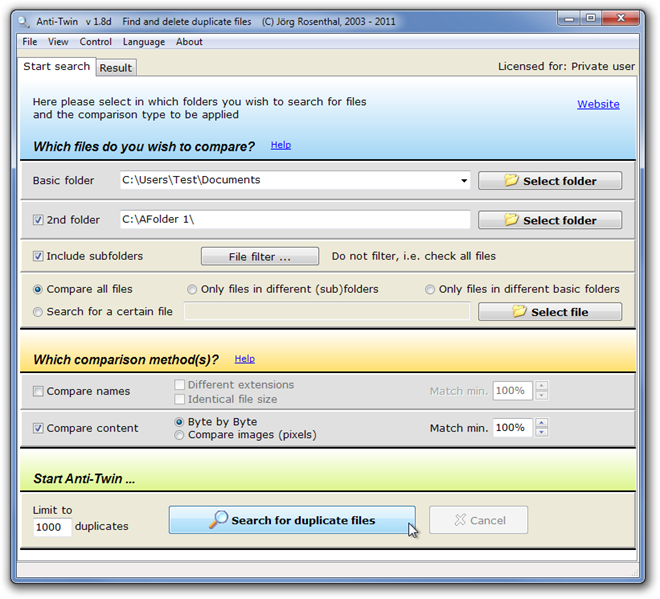

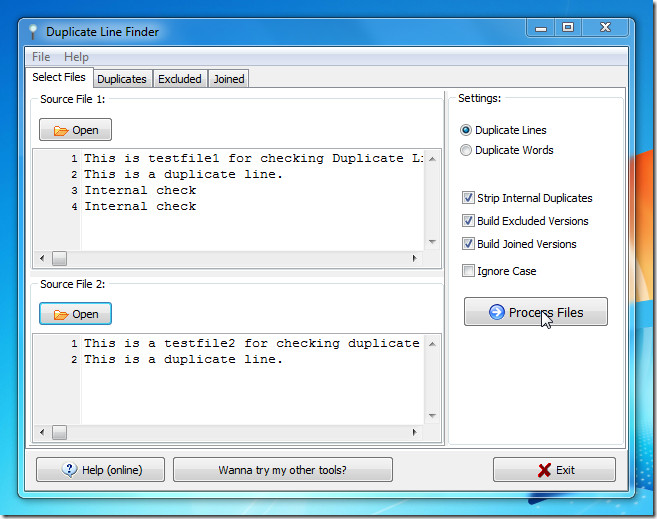







Komentarai